Как настроить Nova Launcher: полное руководство по персонализации Android

Гостевой материал от Saif Khan.
Введение
Когда мы готовили обзор Android One, редактор Pricebaba Адитья Шеной справедливо заметил: «Stock Android похож на кусок хлеба, а производители наносят на него разные начинки». Рано или поздно большинству пользователей захочется уйти от стандартного внешнего вида и задать собственный набор настроек. Первое логичное изменение — смена лаунчера.
Если в Play Store искать «launcher», вы найдёте десятки приложений. Google выпустил собственный Google Now Launcher, который возвращает чистый интерфейс Android на многие устройства с KitKat, но не даёт тонкой косметики кроме смены обоев. Если вы хотите полный контроль — менять значки, жесты и внешний вид — ставьте Nova Launcher.
Nova Launcher давно на рынке и остаётся одним из самых гибких лаунчеров. Он поддерживает жесты, тонкую настройку сетки, переходы, папки, док‑панели и многое другое. Большая часть расширенных функций доступна в платной версии Nova Prime (в статье обсуждаются и бесплатные возможности, и платные).
Важно: абстрактные технические термины в статье даются кратко. Если вы сомневаетесь, начните с базовой настройки, а затем пробуйте продвинутые опции по одной.
К кому адресована эта инструкция
- Новичкам, которые хотят быстрый шаг за шагом по настройке Nova.
- Продвинутым пользователям, желающим оптимизировать рабочий стол и жесты.
- Тем, кто хочет подготовить шаблон конфигурации и перенести его на другое устройство.
Краткий план статьи
- Быстрый старт и базовые настройки
- Рабочий стол: сетка, панель поиска, индикаторы
- Док и папки
- Меню приложений и Drawer Groups
- Значки и темы
- Жесты и бинды — реальные примеры
- Резервное копирование и миграция конфигурации
- Чек‑листы, SOP и пресеты
- Критерии приёмки и рекомендации по производительности
- Глоссарий, таблицы совместимости, диаграмма выбора
Быстрый старт и базовые рекомендации
- Установите Nova Launcher из Google Play.
- При первом запуске вам покажут базовый интерфейс.
- Сделайте Nova лаунчером по умолчанию: Настройки → Домой и выберите Nova Launcher.
- Если хотите точную копию текущего рабочего стола, используйте Восстановить из предыдущего лаунчера. Но чаще лучше начать с чистого листа.
Самый удобный доступ к параметрам Nova — свайп вверх по иконке списка приложений или долгий тап по пустому месту рабочего стола и нажатие на значок гаечного ключа (значок настроек).
Рабочий стол: панель поиска, сетка и обои

- Панель поиска Google можно сделать необязательной. Nova позволяет изменить внешний вид Persistent Search Bar и уменьшить её до небольшой кнопки. Если вы используете голосовой ввод «Ok, Google», или свайп вверх от кнопки «Домой», панель можно выключить.
Примечание: визуально мне больше нравится стиль Ice Cream Sandwich для панели поиска — он компактнее, чем плоский Lollipop.
- Сетка рабочего стола (Desktop Grid) и отступы высоты/ширины влияют на количество значков. Если хотите много иконок — уменьшайте размеры ячеек и отступы. Пример: 5×6 сетка + маленькие отступы даёт дополнительную колонку для иконок. Если вы предпочитаете минимализм — 5×5 и отступы «None».
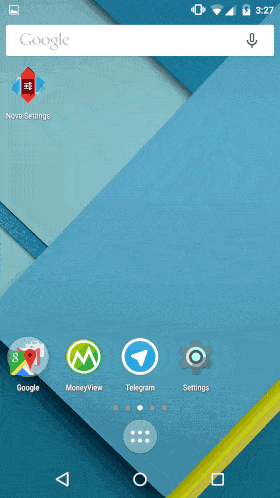
- Количество домашних экранов: Nova позволяет до 9 экранов. Если у вас мало экранов, эффект прокрутки обоев будет сильнее — поэтому рекомендуем минимум 3 экрана для гладкой анимации.
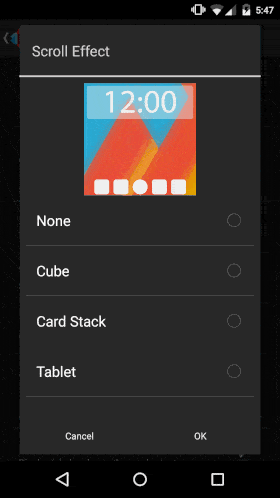
Переходы между страницами: в бесплатной версии доступно 3 эффекта, в Prime — около дюжины дополнительных. «Zoom Fade» даёт плавное ощущение. Слишком вычурные эффекты (Throw, Flip Vertical) могут раздражать.
Прокрутка обоев: если у вас мало экранов — выключайте (Off). Если экранов больше 5 — можно поставить Reverse или Force. Включите Infinite Scroll, чтобы листать экраны по кругу.
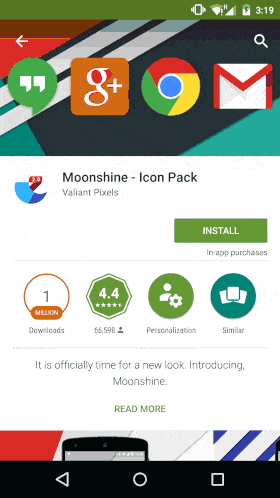
Значки и темы
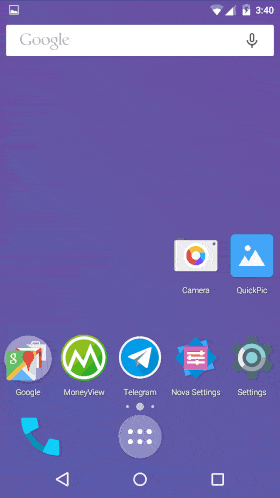
В Play Store доступно сотни пакетов значков. Moonshine — элегантный бесплатный набор с плоским Lollipop‑стилем. Мы рекомендуем подбирать значки и обои в одном тоне.
Если вы используете тёмные обои, переключите шрифт на Light для лучшей читаемости.
Папки и их оформление
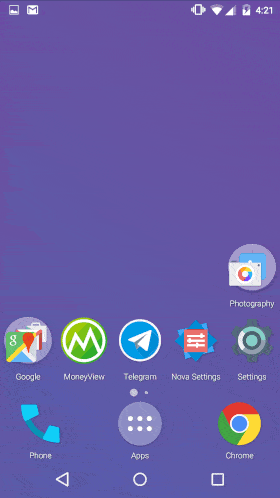
Nova предлагает разнообразные стили превью папок, фон и уровень прозрачности. Меняя фон папки с белого на любой цвет, следите за прозрачностью — высокий уровень делает интерфейс беспорядочным.
В Nova есть авто‑поворот лаунчера — полезная функция, отсутствующая во многих других лаунчерах.
Док‑панель (Dock)

- Док помогает быстро запускать часто используемые приложения. Nova позволяет выбрать до 5 панелей дока (строк), между которыми можно листать. Мы советуем организовать социальные сети в одну строчку, мессенджеры в другую и т. п.
Меню приложений (App Drawer)

В Nova можно вернуть тёмный фон меню приложений или сделать его полупрозрачным, чтобы сквозь него проглядывали обои. Вы сами выбираете цвет и степень прозрачности.
Сетка в меню приложений настраивается отдельно. Если у вас много приложений — уменьшайте значки в сетке.
Для меню приложений доступны те же эффекты прокрутки, что и для рабочего стола. Помните: чрезмерные анимации могут тормозить устройство. Если телефон медленный — уменьшите скорость переходов или отключите эффекты.
Панель вкладок Drawer: можно выбрать Small Tabs вместо Color Blocks — это экономит место и вмещает больше иконок.
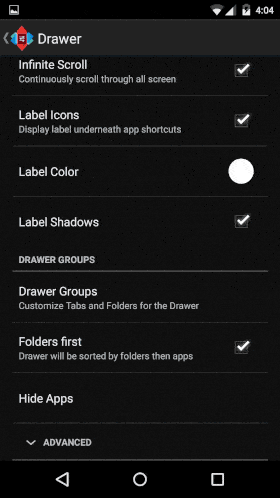
Drawer Groups — группировка меню приложений
- Drawer Groups позволяет убрать вкладку «Виджеты» из основной сетки приложений и организовать приложения в удобные группы. Мы поместили часто используемые приложения в начало, а остальные — по тематическим группам. Это альтернатива папкам и удобно, если вы хотите чистую сетку.
Финальный вид — пример нашей компоновки

Если вам понравилась наша конфигурация, можно сохранить и импортировать её через Nova Settings → Dropbox (ссылка в исходном материале).
Жесты: настраиваем удобные привязки
Nova позволяет назначать приложения, шорткаты или активности на жесты. Ниже — пример конфигурации, которую использую я:

- Pinch In: Камера
- Pinch Out: Галерея (QuickPic)
- Swipe Up: Настройки
- Swipe Down: Открыть уведомления
- Double Tap: Недавние приложения
- Two Fingers Swipe Up: Telegram / WhatsApp
- Two Fingers Swipe Down: Быстрое создание карточки Trello
- Two Fingers Counter Clockwise: Яркость (Activity → SystemUi → Brightness)
- Two Fingers Clockwise: Любое приложение по выбору
Жесты — один из самых мощных инструментов Nova. Настраивайте их под свои привычки.
Резервное копирование и перенос настроек
После настройки всех параметров сохраните конфигурацию: Nova Settings → Резервное копирование и восстановление → Создать резервную копию на устройстве или загрузить в облако (Dropbox/Google Drive). Это позволяет быстро перенести стиль на другое устройство.
Чек‑листы и шаблоны (Role‑based checklists)
Для начинающего пользователя
- Установить Nova и сделать лаунчер по умолчанию.
- Выбрать сетку 4×4 или 5×5.
- Отключить Persistent Search Bar, если используете голос.
- Настроить 3‑4 основных ярлыка в доке.
- Сохранить резервную копию конфигурации.
Для продвинутого пользователя
- Настроить Desktop Grid 5×6 и уменьшить отступы.
- Установить пакет значков (например, Moonshine).
- Включить Infinite Scroll и Smooth переходы.
- Назначить 3–4 жеста под часто используемые приложения.
- Создать Drawer Groups для порядка в меню.
- Сохранить резервную копию в облако.
Для минималиста / продуктивного пользователя
- Использовать 1–2 экрана, убрать лишние виджеты.
- Док с 4 ярлыками и одна папка «Инструменты».
- Double Tap для блокировки экрана (если доступно).
- Меню приложений без виджетов, Small Tabs.
SOP: Пошаговая инструкция по созданию «идеального» рабочего стола
- Сбросьте или запустите Nova впервые и выберите «чистый рабочий стол».
- Настройте Desktop Grid: 5×6 для максимума иконок или 5×5 для баланса.
- Отключите Persistent Search Bar или уменьшите её.
- Выберите тему значков и подходящие обои.
- Настройте док: распределите 4–5 часто используемых приложений.
- Настройте папки с понятными названиями и предварительным просмотром.
- Создайте Drawer Groups и уберите вкладку Widgets из основной сетки.
- Назначьте жесты по приоритету частоты использования.
- Пройдитесь по переходам и скоростям анимации; подберите комфортную.
- Сохраните резервную копию и экспортируйте в облако.
Preset / Cheat sheet — рекомендуемые настройки (быстрый набор)
- Desktop Grid: 5×6
- Margins: Small Height, Small Width
- Persistent Search Bar: Off или Small
- Dock: 1 Row, up to 5 items
- Infinite Scroll: On (Desktop и Drawer)
- Transition Effect: Zoom Fade
- Drawer Tabs: Small Tabs
- Icon Pack: Moonshine (или любой плоский стиль)
- Folder Preview: Grid, Background: Slightly transparent white
Decision tree (Mermaid) — как выбрать настройки
flowchart TD
A[Начало: Какой у вас телефон?] --> B{Быстрый или медленный}
B -- Быстрый --> C[Включить анимации, Smooth переходы]
B -- Медленный --> D[Уменьшить анимации, поставить Fast transitions]
C --> E{Сколько рабочих столов?}
D --> E
E -- 1-2 --> F[Отключить Wallpaper scroll, минимум эффектов]
E -- 3-5 --> G[Поставить Infinite Scroll, умеренные эффекты]
E -- >5 --> H[Force или Reverse для Wallpaper scroll]
F --> I[Настроить 5×5 grid для минимализма]
G --> J[Настроить 5×6 grid для максимума иконок]
H --> JКритерии приёмки
Критерии, по которым вы можете оценить удобство новой конфигурации:
- Быстрая доступность 80–90% часто используемых приложений за 1–2 касания.
- Отсутствие заметных подтормаживаний при перелистывании рабочих столов.
- Читаемость иконок и имен приложений на основном экране.
- Удобство жестов: выполняются интуитивно и без промахов.
Производительность и советы по оптимизации
Чем больше анимаций и прозрачных элементов — тем выше нагрузка на GPU/CPU. Если устройство начинает тормозить — уменьшите количество эффектов и скорость переходов.
Некоторые сторонние пакеты значков содержат высокое разрешение PNG, что увеличивает использование памяти; выбирайте оптимизированные наборы.
Если устройство старое, используйте простые переходы и отключите Infinite Scroll (он увеличивает фоновые пересчёты в некоторых случаях).
Совместимость и миграция
Nova хорошо работает с большинством современных версий Android. Для очень старых устройств возможны ограничения по отдельным функциям (жесты, Activity shortcuts). Перед покупкой Prime проверьте доступность необходимых опций.
Перенос конфигурации: используйте встроенное резервное копирование Nova и экспорт в облачное хранилище.
Когда Nova не лучшая опция (примеры и контрпримеры)
Если вам нужен полностью уникальный лаунчер от производителя с глубокими интеграциями (например, специальные виджеты системной оболочки), Nova не заменит фирменную оболочку в некоторых ключевых функциях.
Nova отлично подходит для тех, кто хочет гибкую кастомизацию без полной смены ROM.
Fact box: ключевые возможности Nova (кратко)
- Настройка сетки рабочего стола и меню приложений (до 9 экранов).
- Dock с множественными панелями и быстрым доступом.
- Поддержка пакетов значков и тем.
- Жесты: двойной тап, щипок, свайпы двумя пальцами и др.
- Резервное копирование/импорт конфигурации.
Глоссарий (1‑строчные определения)
- Лаунчер — приложение, которое отвечает за рабочий стол, док и меню приложений.
- Док — нижняя панель с закреплёнными ярлыками.
- Drawer (меню приложений) — список всех установленных приложений.
- Grid (сетка) — организация иконок в строки и столбцы.
Тестовые сценарии и приёмочные критерии
- Переход с одного рабочего стола на другой проходит без задержек >0.3 с.
- Жесты срабатывают при 90% корректных попыток.
- Резервное копирование успешно экспортируется и импортируется на другом устройстве.
Шаблон «быстрой проверки» перед публикацией конфигурации
- Проверить читаемость иконок на светлом и тёмном фоне.
- Убедиться в корректной работе всех назначенных жестов.
- Провести резервное копирование и восстановление на тестовом устройстве.
- Проверить скорость перелистывания при заполненных и пустых экранах.
Итоговое резюме
Nova Launcher — мощный инструмент для тех, кто хочет управлять внешним видом и поведением Android без глубоких системных вмешательств. Он удобен как для новичка, так и для продвинутого пользователя. Главное — начать с простых настроек и постепенно добавлять функции. Резервные копии и пресеты избавят вас от многочасовой ручной настройки на новом устройстве.
Если вы хотите, могу подготовить пошаговый экспорт конфигурации, оптимизированной под вашу модель телефона, или прислать краткий набор конфигураций для «минималист», «продуктивный» и «мультимедийный» режимы.
Saif — самоучка в технике и мастер фото‑видео, работает в PriceBaba и Rhythmic Focus. Иногда пишет о технологиях. Поприветствуйте его в Twitter: @SwizzleKhan
Похожие материалы

Herodotus — Android‑троян и защита

Как включить новый Пуск в Windows 11

Панель полей сводной таблицы в Excel — быстрый разбор

Включение нового меню Пуск в Windows 11

Дубликаты Диспетчера задач в Windows 11 — как исправить
